STAR COMMUNICATIONS WiFiとCommandIQアプリの設定
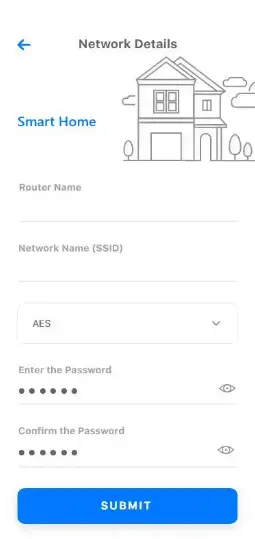
Wi-Fiとアプリのセットアップ
- アプリをダウンロードしてください。Apple App Store または Google Play Store で「CommandlQ」を検索し、モバイル デバイスにインストールしてください。
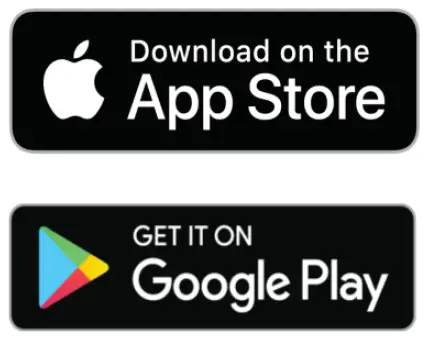
- 画面下部の「サインアップ」を選択します。

- 個人情報を入力してください。 ここに入力したパスワードは、アプリへのアクセスに使用されます。

注記:
BLASTシステムの電源を入れた後、ステップ10に進む前に少なくとも4分待ってください。 - システムが接続されている場合は、「はい」を選択して続行します。

それ以外の場合は、「わからない?」を選択します。 画面の下部にあり、次のページの手順4a〜4eにスキップして、接続します。 - アプリ内に表示されるQRコードをタップします。(アプリがカメラにアクセスすることを許可するよう求められます)。カメラをGigaSpire BLASTシステムの底部、または箱に入っていたステッカー(例:amp(下図参照)「OK」を選択します。「送信」を選択すると、アカウント番号の入力を求められる場合があります。


- 注: ステップ 2/2
システムがすでにWi-Fiで動作している場合は、「スキップするにはここをクリック」というテキストをタップします。そうでない場合は、次の手順を実行してWi-Fiをセットアップします。ネットワークに名前を付けて、- ルーター名はアプリ全体で使用されます。
- ネットワーク名(SSID)は、ワイヤレス接続名として使用するものです。
- ワイヤレスネットワークのパスワードを選択します。自宅のすべてのデバイスでパスワードを変更したくない場合は、現在のルーターの既存のワイヤレスSSIDとパスワードを使用します。

「送信」をクリックすると完了です
ヘルプが必要ですか?
サポートへのお問い合わせ: スターコムネット
1.800.706.6538
アプリを使い始める。
このアプリを使用すると、自宅や中小企業のWi-Fiネットワークを管理できます。 あなたは数分以内にあなたの家やビジネスを自己インストールして管理することができます。
アプリをダウンロードして、今日からホームネットワークの管理を始めましょう!
次:
特定の機能の使用方法の詳細については、CommandlQ カスタマー製品ガイドを参照してください。
ドキュメント / リソース
 |
STAR COMMUNICATIONS WiFiとCommandIQアプリの設定 [pdf] 取扱説明書 WiFi と CommandIQ アプリの設定、WiFi と CommandIQ アプリ、CommandIQ アプリ |




